Índice
Este tutorial contém instruções para corrigir o seguinte erro no VirtualBox: "Failed to open-create the internal network. Failed to open a session for the virtual machine.", que normalmente aparece após uma atualização do Windows.
Descrição do problema: Após instalar uma atualização do Windows 10 e após reiniciar o computador, um dos seguintes erros pode aparecer ao iniciar uma máquina VirtualBox:
- Falhou ao abrir uma sessão para a máquina virtual.
Falha em abrir/criar a rede interna 'HostInterfaceNetworking-Ethernet-Nome' (VERR_SUPDRV_COMPONENT_NOT_FOUND).
Código de resultado: E_FAIL (0x80004005)
Componente: ConsoleWrap
Interface: IConsole {872da645-4a9b-1727-bee2-5585105b9eed} Falha na abertura/criação da rede interna 'HostInterfaceNetworking-VirtualBox Host-Only Ethernet Adapter' (VERR_INTNET_FLT_IF_NOT_FOUND).
Falha em ligar a rede LUN (VERR_INTNET_FLT_IF_NOT_FOUND) Não foi possível ligar a máquina porque não foram encontradas as seguintes interfaces físicas de rede: (adaptador 1)
Você pode alterar as configurações de rede da máquina ou parar a máquina.

Como FIX: Falha na abertura/criação da rede interna no VirtualBox. *
* Importante: Antes de proceder com os seguintes métodos, certifique-se de que todas as atualizações do Windows estão instaladas e também veja se o problema ainda ocorre após reinicialização o computador.
- Selecione o adaptador de rede correto no VirtualBox VM. Desabilite e re-instale o adaptador Host Only VirtualBox. Atualize o driver do adaptador Host do VirtualBox. Ative o VirtualBox NDIS6 Bridged Networking. Desinstale e reinstale o VirtualBox.
Método 1. Escolha o Adaptador de Rede Correcto é seleccionado em Definições de Rede VM.
Em alguns casos o erro da VirtualBox "Failed to open/create the internal network", aparece porque após uma atualização do Windows, o Windows muda o nome do Adaptador de Rede físico. Portanto, proceda da seguinte forma:
1. Imprensa Windows  + R chaves para carregar o Corre caixa de diálogo.
+ R chaves para carregar o Corre caixa de diálogo.
2. Tipo devmgmt.msc e imprensa Entre para abrir o gestor do dispositivo.
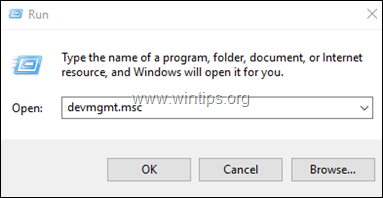
3. Em Adaptadores de rede, observe o nome do adaptador de rede ativo.
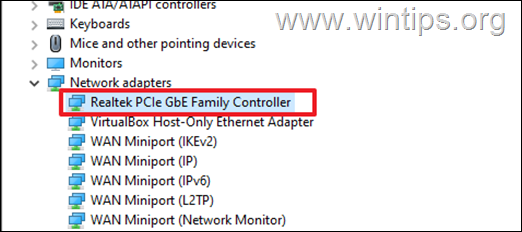
4. Agora abra as definições de rede da máquina VM e certifique-se de que o mesmo adaptador de rede está seleccionado. Caso contrário, utilize o menu pendente e seleccione o adaptador correcto.
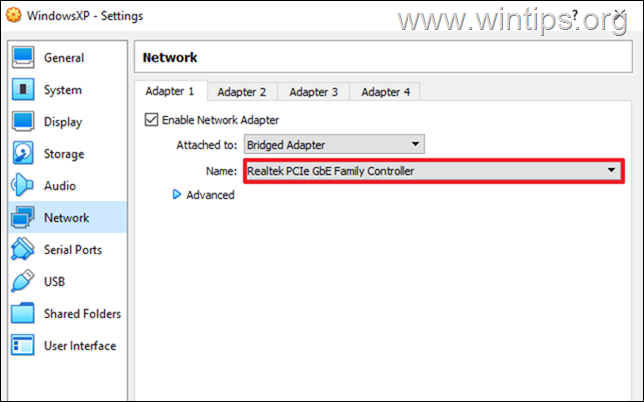
Método 2: Desactivar e Activar o Adaptador Só Host VirtualBox.
O próximo método para corrigir o erro "Failed to open/create the internal network" no VirtualBox, é desactivar e voltar a activar o Adaptador Só Host VirtualBox no Device Manager.
1. Navegar para Gestor de dispositivos .
2. Em Adaptadores de rede, clique no botão direito do mouse em Adaptador só para anfitriões VirtualBox e Desactivar dispositivo. *
Nota: Se você vê aqui mais de um Adaptador VirtualBox Host-Only, desinstale todos eles e reinstale o Oracle VM VirtualBox.
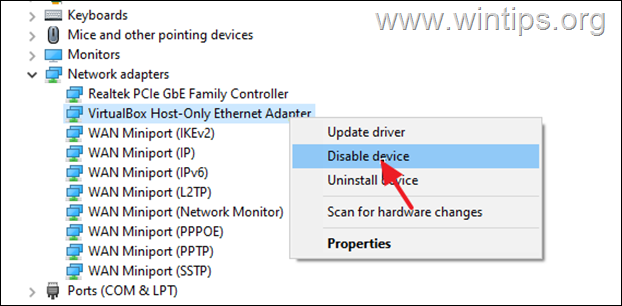
3. Clique novamente com o botão direito do mouse sobre Adaptador só para anfitriões VirtualBox e escolha Activar o dispositivo.
4. Inicie o VirtualBox e veja se aparece o erro "Failed to open-create the internal network" (Falha na criação da rede interna).
Método 3: Actualizar o driver do Adaptador VirtualBox Host Only.
Alguns usuários reportaram que o erro do VirtualBox "Failed to open-create the internal network" é resolvido depois de atualizar o driver do Adaptador Host Only do VirtualBox.
1. Navegar para Gestor de dispositivos .
2. Em Adaptadores de rede, clique no botão direito do mouse em Adaptador só para anfitriões VirtualBox e selecione Update Driver.
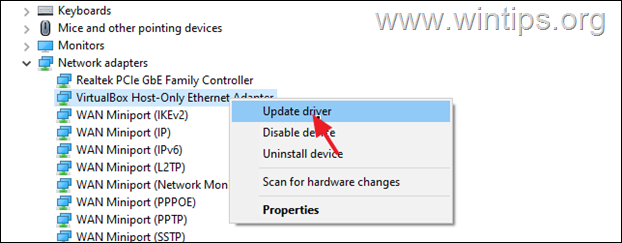
3. Selecione Procure drivers no meu computador.
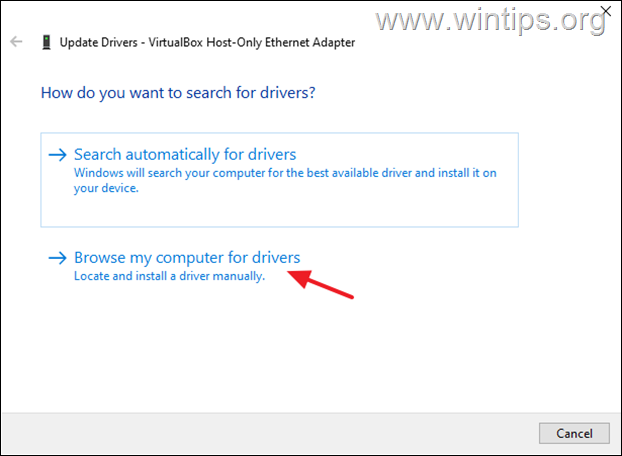
4. Na tela seguinte, selecionar Deixe-me escolher a partir de uma lista de condutores disponíveis...

5. Selecione o Adaptador Ethernet VirtualBox apenas para anfitriões e clique A seguir.
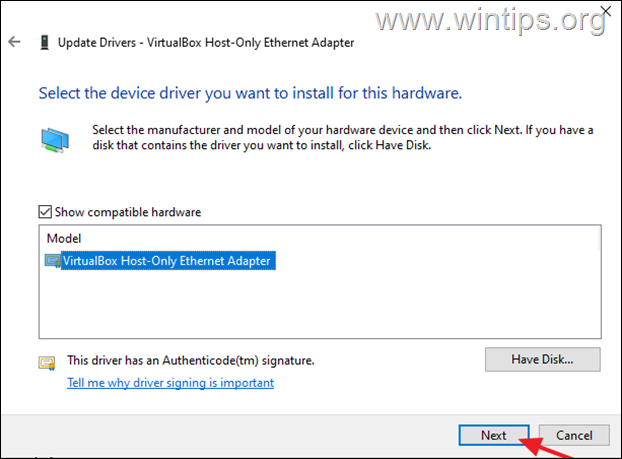
6. Depois que o driver for atualizado, inicie a máquina VM e verifique se o erro persiste.
Método 4: Desactivar e Activar o driver do VirtualBox NDIS6 Bridged Networking.
1. Imprensa Windows  + R chaves para carregar o Corre caixa de diálogo.
+ R chaves para carregar o Corre caixa de diálogo.
2. Digite devmgmt.msc e pressione Entre para abrir as ligações de rede.
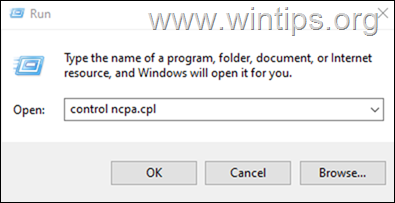
3. clique no botão direito em Rede Só para Hospedeiros VirtualBox e escolha Propriedades.
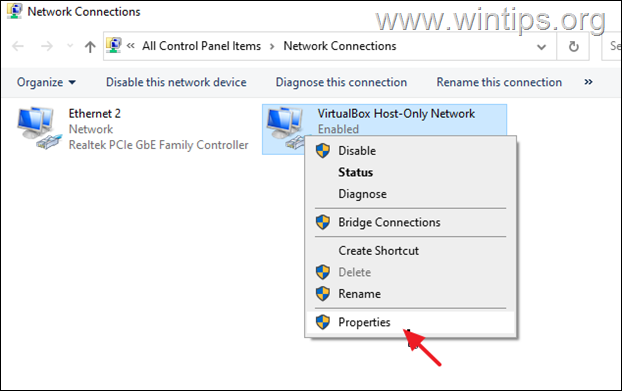
4. desmarcar o VirtualBox NDIS6 Driver de Rede VirtualBox Bridged e clique ESTÁ BEM.
5. reabrir o Imóveis outra vez, reconfirmar o VirtualBox NDIS6 Driver de rede em ponte e clique ESTÁ BEM.
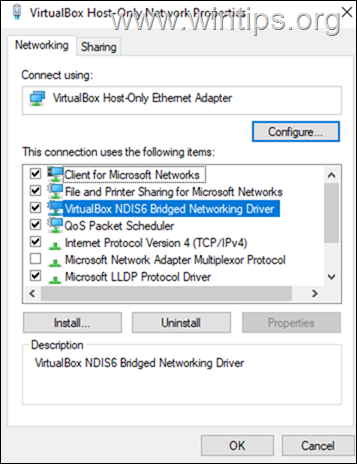
6. Agora abra a máquina VirtualBox e verifique se o problema está resolvido.
Método 5: Remover e reinstalar a VirtualBox.
1. Pressione o botão Ganhar+R chaves para abrir o Corre diálogo.
2. Tipo appwiz.cpl na caixa de pesquisa e na imprensa Entre
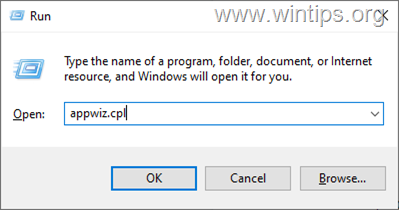
3. Selecione o VirtualBox Oracle VM e clique Desinstalar.
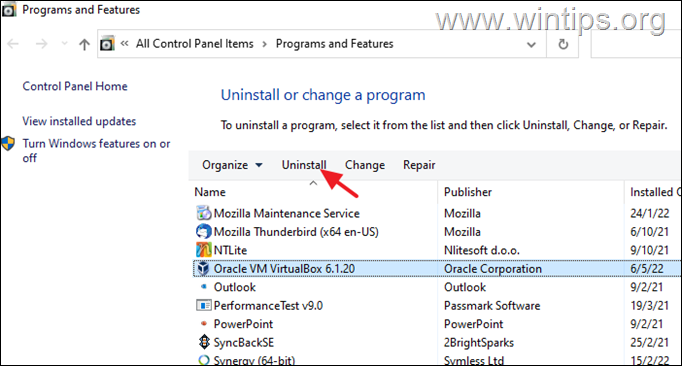
4. Depois de desinstalar reinício o seu PC.
5. Navegue até a página de download do VirtualBox e baixe a última versão do VirtualBox para hosts Windows.
6. Clique no botão direito do mouse no arquivo baixado e selecione Corra como Administrador (importante)
7. Clique Próximo na primeira tela e, em seguida, certifique-se de que a Rede Virtual Bridged e a Rede VirtualBox Host-only estão selecionadas para instalação. Em seguida, pressione Próximo e siga as demais instruções para instalar o VIrtualBox.
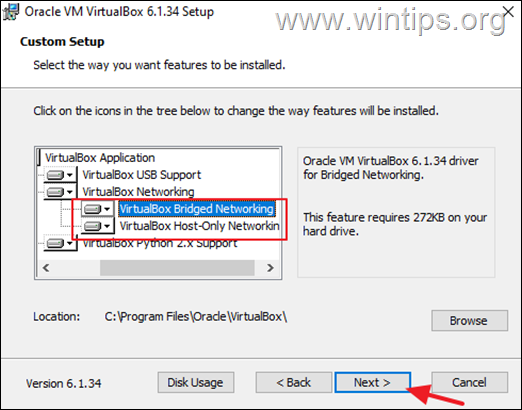
8. Quando a instalação estiver completa, proceda ao download e instale também a versão mais recente do Oracle VM VirtualBox Extension Pack.
9. Finalmente, abra a VirtualBox e inicie a máquina VM que está causando o erro: "Failed to open/create the internal network..." *.
Nota: Se o problema persistir, desinstale o VirtualBox novamente e tente instalar uma versão mais antiga do programa.
É isso! Que método funcionou para si?
Diga-me se este guia o ajudou deixando o seu comentário sobre a sua experiência. Por favor, goste e partilhe este guia para ajudar os outros.

Andy Davis
O blog de um administrador de sistema sobre o Windows





